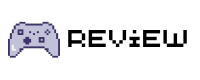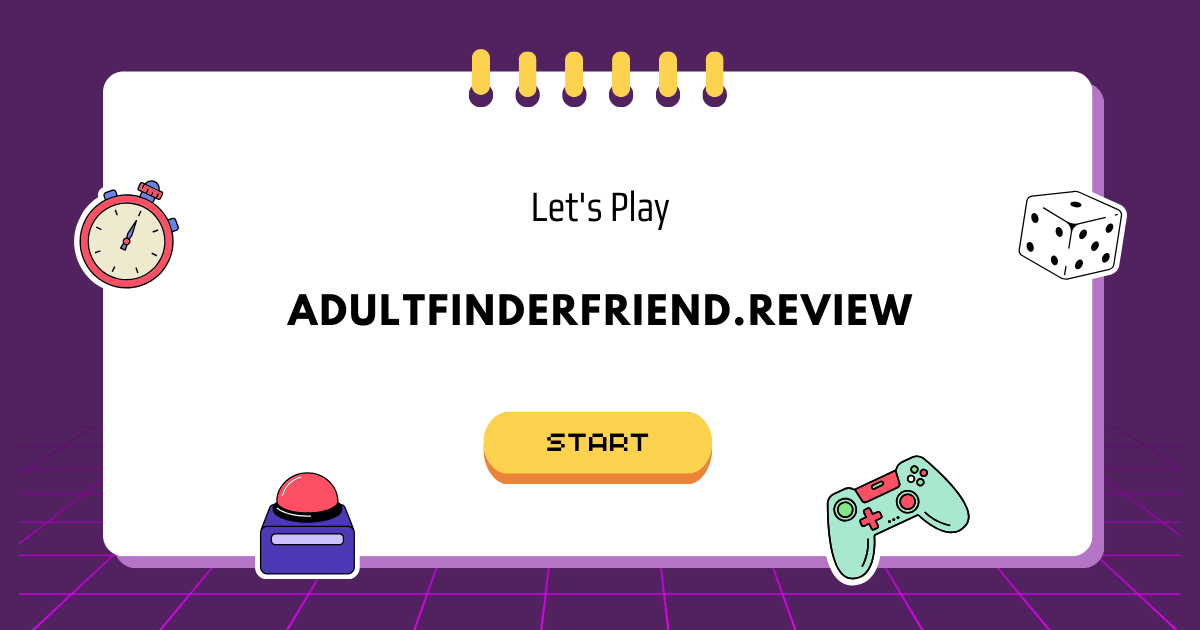Bạn đang loay hoay vì quên mật khẩu iCloud và không thể truy cập vào thiết bị của mình? Đừng lo, chuyện quên mật khẩu là điều thường gặp và hoàn toàn có thể giải quyết được.
Trong bài viết này, tôi sẽ chia sẻ 5 cách lấy lại mật khẩu iCloud nhanh chóng và hiệu quả nhất. Tin tôi đi, chỉ cần vài thao tác đơn giản, bạn sẽ có thể lấy lại quyền kiểm soát tài khoản của mình ngay lập tức!
TÓM TẮT
iCloud – Lá Chắn Bảo Vệ Dữ Liệu Quan Trọng
Trước khi đi vào chi tiết cách lấy lại mật khẩu, chúng ta hãy cùng tìm hiểu về tầm quan trọng của iCloud và lý do tại sao bạn nên bảo vệ nó một cách cẩn thận.
iCloud là dịch vụ lưu trữ trực tuyến của Apple, nơi bạn có thể sao lưu dữ liệu quan trọng như hình ảnh, video, danh bạ, ghi chú và nhiều hơn thế nữa.
Không chỉ là kho lưu trữ an toàn, iCloud còn giúp bạn:
- Đồng bộ dữ liệu giữa các thiết bị Apple một cách liền mạch.
- Tìm iPhone bị mất thông qua tính năng “Find My iPhone”.
- Chia sẻ ứng dụng và nội dung với các thành viên trong gia đình.
- Bảo mật thông tin cá nhân và tài khoản bằng Chuỗi khóa iCloud.
Mất Mật Khẩu iCloud – Hậu Quả Khó Lường
Việc quên mật khẩu iCloud không chỉ gây phiền phức mà còn tiềm ẩn nhiều rủi ro bảo mật.
- “Dính iCloud”: Thiết bị của bạn sẽ bị vô hiệu hóa và không thể sử dụng được nếu không đăng nhập iCloud.
- Bị đánh cắp dữ liệu: Kẻ xấu có thể truy cập vào thông tin cá nhân, hình ảnh, video và thậm chí là tài khoản ngân hàng của bạn nếu chúng có được mật khẩu iCloud.
Chính vì vậy, việc bảo vệ mật khẩu iCloud là vô cùng quan trọng. Và nếu chẳng may quên mật khẩu, hãy thực hiện ngay các bước khôi phục để bảo vệ tài khoản của bạn.
5 Cách Lấy Lại Mật Khẩu iCloud Đơn Giản & Hiệu Quả
Đừng lo lắng nếu bạn quên mật khẩu iCloud. Dưới đây là 5 cách đơn giản để bạn có thể lấy lại quyền truy cập vào tài khoản của mình:
1. Khôi phục Tài Khoản iCloud Bằng Gmail
- Truy cập trang quản lý tài khoản Apple: Appleid.apple.com
- Chọn “Bạn đã quên ID Apple hoặc mật khẩu?”.
- Chọn hình thức khôi phục tài khoản qua email đã liên kết.
- Truy cập email của bạn, tìm email từ Apple và nhấp vào “Đặt lại bây giờ”.
- Nhập mật khẩu mới và xác nhận để hoàn tất.
2. Khôi phục Tài Khoản iCloud Qua Điện Thoại
- Vào “Cài đặt” trên iPhone > Chọn tài khoản của bạn > “Đăng xuất”.
- Chọn biểu tượng “Dấu chấm hỏi” > Nhập mật khẩu khóa màn hình.
- Trường hợp 1: Nếu bạn đã thiết lập mật khẩu khóa màn hình và đăng nhập Apple ID, bạn có thể đổi mật khẩu mới trực tiếp.
- Trường hợp 2: Nếu bạn chưa thiết lập như trên, hệ thống sẽ yêu cầu xác minh qua số điện thoại. Nhập số điện thoại > Chọn “Đặt lại bằng số điện thoại” > Nhập mã xác minh được gửi đến số điện thoại > Chọn “Yêu cầu khôi phục”.
3. Khôi phục Tài Khoản iCloud Qua Máy Tính
- Truy cập địa chỉ iforgot.apple.com trên trình duyệt.
- Nhập ID Apple và bấm “Tiếp tục”.
- Nhập số điện thoại đã liên kết và chọn “Tiếp tục”.
- Chọn “Sử dụng số điện thoại tin cậy” > Nhấn “Tiếp tục” > “Yêu cầu khôi phục”.
- Nhập mã xác minh được gửi đến số điện thoại và làm theo hướng dẫn.
4. Lấy Lại Mật Khẩu iCloud Bằng Ứng Dụng Apple Support
- Tải ứng dụng Apple Support trên AppStore.
- Chọn “Products” > “Apple ID” > “Forgot Apple ID Password”.
- Chọn “Get Started” > “A different Apple ID”.
- Nhập tài khoản bạn muốn khôi phục > Nhấn “Next” và làm theo hướng dẫn.
5. Lấy Lại Mật Khẩu iCloud Bằng Ứng Dụng Find My iPhone
- Tải ứng dụng Find My trên AppStore.
- Chọn “Forgot Apple ID or Password” > Nhập mật khẩu của điện thoại.
- Thực hiện theo hướng dẫn trên màn hình để khôi phục mật khẩu iCloud.
Lời Kết
Hy vọng với 5 cách lấy lại mật khẩu iCloud đơn giản mà tôi đã chia sẻ, bạn đã có thể dễ dàng lấy lại quyền truy cập vào tài khoản của mình.
Hãy nhớ rằng việc bảo vệ mật khẩu iCloud là vô cùng quan trọng. Hãy sử dụng mật khẩu mạnh, thay đổi mật khẩu định kỳ và không chia sẻ thông tin đăng nhập cho bất kỳ ai.